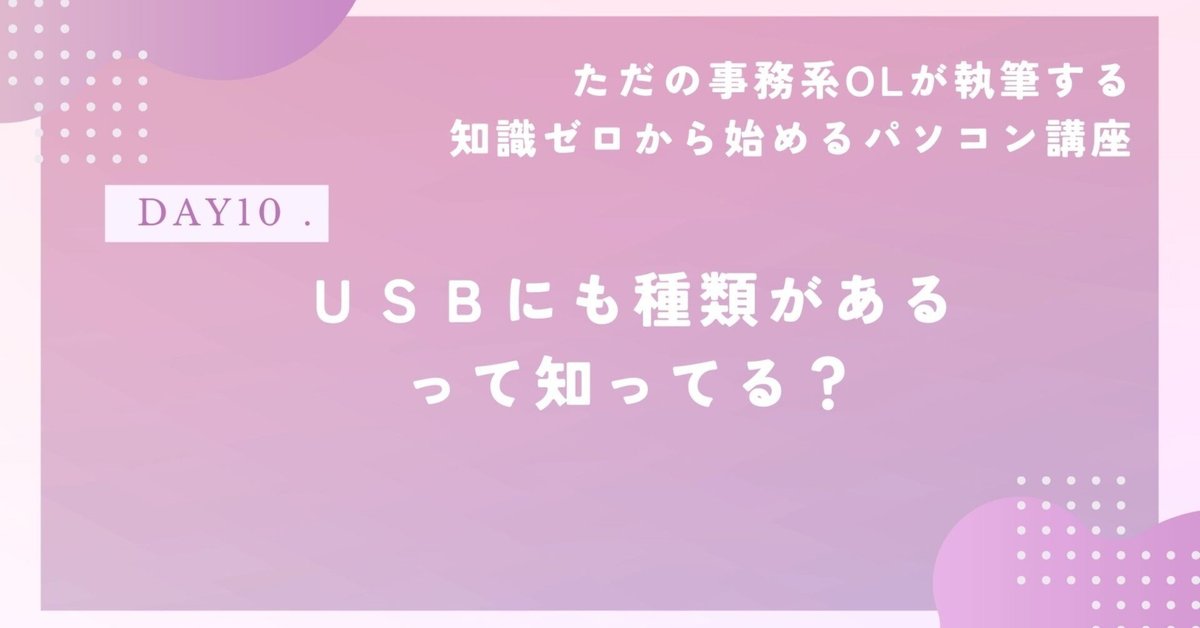
DAY10.USBにも種類があるって知ってる?
今日は、知ってそうで知らない。USB(ゆーえすびー)のお話をします。パソコンを触る上で、USB含め接続機器はよく使うものなので是非知っておいてください。お気に入りのマウスを買っても、規格が合わないから使えない…なんてことが無いようにしっかり押さえておきましょう。
\USBにも種類があります!合わないと接続出来ないので注意!/
そもそもUSBとは?

USB(Universal Serial Bus・ユニバーサルシリアルバスの略)は、パソコンやスマートフォン、タブレット端末、カメラなどの様々な電子機器の接続に使用されている“万能で広く使える”標準規格(決められた形)です。USB規格では、1つのバス(伝送路)になんと周辺機器は最大127台接続可能!接続口が足りない場合は、USBハブを使いツリー状に接続することが出来ます。

ちょっと前までは、Type-Aという四角い形の規格が主流でしたが、最近Type-C(タイプC) という形が出てきて主流になりつつあります。
★周辺機器を買うときは、パソコン本体と接続出来るUSB規格と合っているかを確認が必要です!
規格を間違えた時は…?
とはいえ、持っている周辺機器とパソコン本体のUSB規格が異なる時もあるかと思います。そんな時は、変換アダプターを使えば使えるようになります。変換アダプターはタイプによっては100円均一でも売っています。
身近なUSB規格

USB Type-A (タイプA) ~ちょっと前まで主要だったUSB規格~

少し前まで一番メジャーな形状だった規格です。平べったい長方形の形状で、パソコンの充電機やマウスとの接続など幅広く使われていました。私が学生時代、データを保存するために使っていたUSBメモリもこの規格でした。まだ大体のパソコンにはこのTypeーA端子のコネクタは付いていると思います。が、たまにType-Cしかないパソコン(MacBookとか…)もあります。注意して確認してください。ノートパソコンの場合、マウスで1つ利用するので、マウス利用分+データの送受信用などで2つコネクタがあるものが便利かと思います。
USB Type-C (タイプC) ~最近、主要なUSB規格~

コネクタが従来のType-Aより小さく、丸みがあるのが特徴。上下の区別がありません。最も新しいUSBコネクタで、スマートフォンやタブレット端末、ノートPCなど多くのデバイスに採用されています。リバーシブルデザインが特徴で、どちらの向きでも差し込むことができます。また、高速データ転送や大容量電力供給に加え、映像伝送にも対応しています。
ライトニング(Lightning)~iPhoneなどApple製品独自の規格~

ライトニングはAppleが開発した独自の規格です。2012年に登場したそうです。使い勝手は良いのですが、Apple製品以外との互換性がないので、Apple製品以外のパソコンを触る上ではあまり使う場面はないかと思います。ちなみに私が持っているMacBook AirはType-Cのポートとヘッドホンジャックだけ付いているので、Type-CとライトニングのケーブルがあればiPhoneやiPadと有線で同期出来るようになります。
MicroUSB ~スマホやタブレットなどのデバイスで使用~

スマートフォンやタブレット、デジタルカメラなどに使われている規格です。ただし、近年はTypeーCに移行しつつあります。MicroUSBのケーブルは、片方がMicroUSB、もう片方がType-AのUSBになっていて、パソコンや電源アダプターを付けることで、充電が出来るようになっています。
(おまけ)HDMI ~映像と音声を1本のケーブルで送る規格~

映像・音声・制御信号を1本のケーブルにまとめて送ることができる通信規格。配線がシンプルで接続間違いが少ないため、テレビやパソコン、ゲーム機など様々な機器で使われています。サイズは標準タイプ・ミニサイズ・マイクロサイズの3種類あります。USBと一緒で、サイズが違うと全く利用出来ません。確認が必要です。またHDMIもサイズ変換アダプタがあるので、活用するといいと思います。
KEYWORD:インターフェイス

\パソコンの話をする上でよく出てくる用語。ビジネスでも使われます/
ざっくりと意味を知ると、話が理解しやすくなるかと思います。
インターフェースという英語を直訳すると、「接点」や「境界面」といった意味になります。日本語で使われるときの意味は「つなぐもの」です。機械と機械、機械とヒトなど何かと何かを接続するものという意味があります。ビジネス用語では「異なる2つのものを仲介する」という意味で使われています。下記、インターフェースの種類を紹介します。
1.ハードウェアインターフェース

ハードウェアインターフェースとは、ハードウェア同士を接続するコネクターに定められている規格・仕様のことをいいます。つなげるケーブルのコネクター形状やデータのフォーマット、送受信の約束事(プロトコル)といったものを定めています。
2.ソフトウェアインターフェース

ソフトウェアインターフェースとは、プログラム間で通信を行うときの方式を定めたものです。代表的な例には「API(えーぴーあい/アプリケーション・プログラミング・インターフェースの略)」があります。簡単に言うとソフトウェアとソフトウェアとのデータのやり取りのための手順やデータ形式のことです。同じAPIであれば、別のソフトウェア(アプリ)上でそのまま動作出来る便利なインターフェースです。
3.ユーザーインターフェース(UI)

ユーザインターフェースとはユーザーとコンピュータをつなぐことができる規格や手段のことです。「User Interface」を略して「UI(ゆーあい)」と表記されることも多いです。ユーザーとは主にWebサービス(サイト)・アプリケーション、ソフトウェアを利用する人を指します。例えばWebサイトのUIでは、レイアウトや使用されている画像、文字のフォントなどユーザーが目にするもの、操作するものすべてが含まれます。最近はUIデザインという言葉もよく目にしますね。
DAY10.まとめ
今日はUSBとインターフェースをとりあげてみました。パソコンのハードを触る上で必要になってくる知識、これを知っておけば、周辺機器が欲しくなってもどの端子だったら合うか自分で分かるようになると思います。やっぱり、マウスとかイヤホンマイクとかは自分の気に入ったものが欲しいもの!持っているパソコンのインターフェースを確認して、お気に入りの周辺機器を見つけてくださいね。最近のUSBはType-Cが本当に増えました。少し前までType-Aが主流だったので、馴染みがない人もいるかもしれません。今日の投稿でType-C覚えてもらえると嬉しいです。普段使っている電化製品も目を凝らして見てみてくださいね!
